# Discuz自定義安裝
在開始Discuz的安裝之前,建議完成如下事情:
* 瀏覽器訪問:http://公網ip/9panel ,快速了解鏡像的使用
* 通過phpMyAdmin將數據庫默認的root密碼修改成您自己的密碼,并牢記密碼
* 通過域名控制臺解析域名(增加一個A記錄指向服務器IP),并測試是否成功
## Discuz具體安裝向導:
1. 本地瀏覽器訪問:http://域名 或 http://公網IP 進入安裝向導
2. 首先點擊“我同意”;
[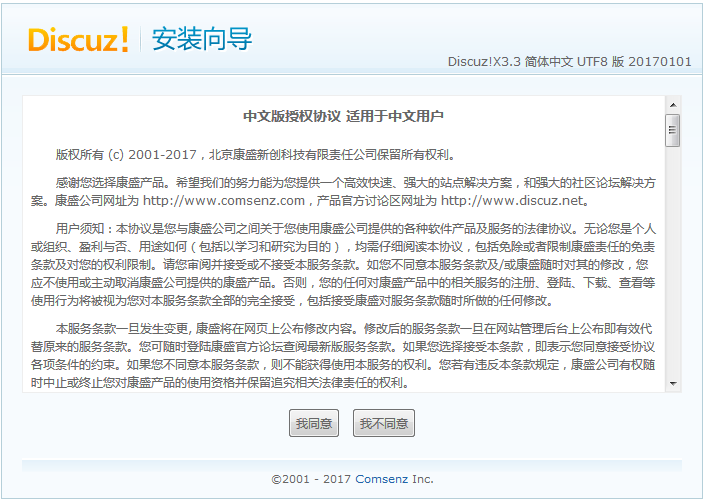](http://libs.websoft9.com/Websoft9/DocsPicture/zh/discuz/ds01.png)
3. 點擊“下一步”。
[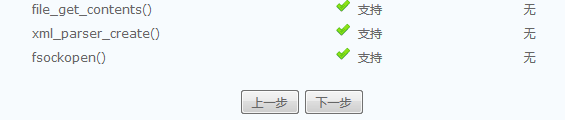](http://libs.websoft9.com/Websoft9/DocsPicture/zh/discuz/ds02.png)
4. 繼續點擊“下一步”。
[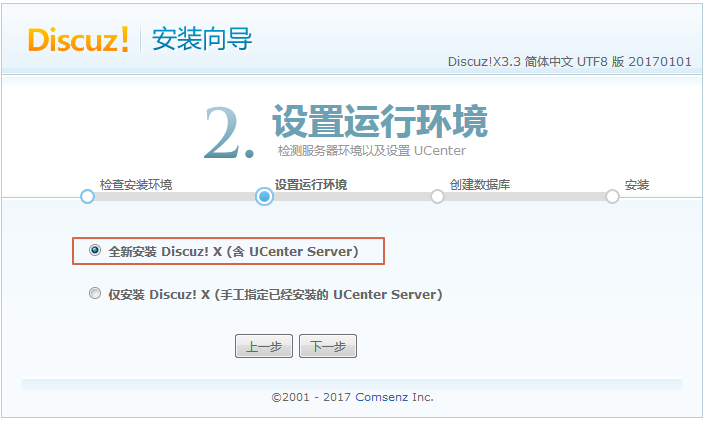](http://libs.websoft9.com/Websoft9/DocsPicture/zh/discuz/ds03.png)
5. 填寫第您已經創建的數據庫名稱、用戶、密碼(默認賬號密碼參考“《常用賬號與密碼說明》”章節),設置您的管理員賬號和密碼。注意:請記住自己的管理員用戶和密碼。
[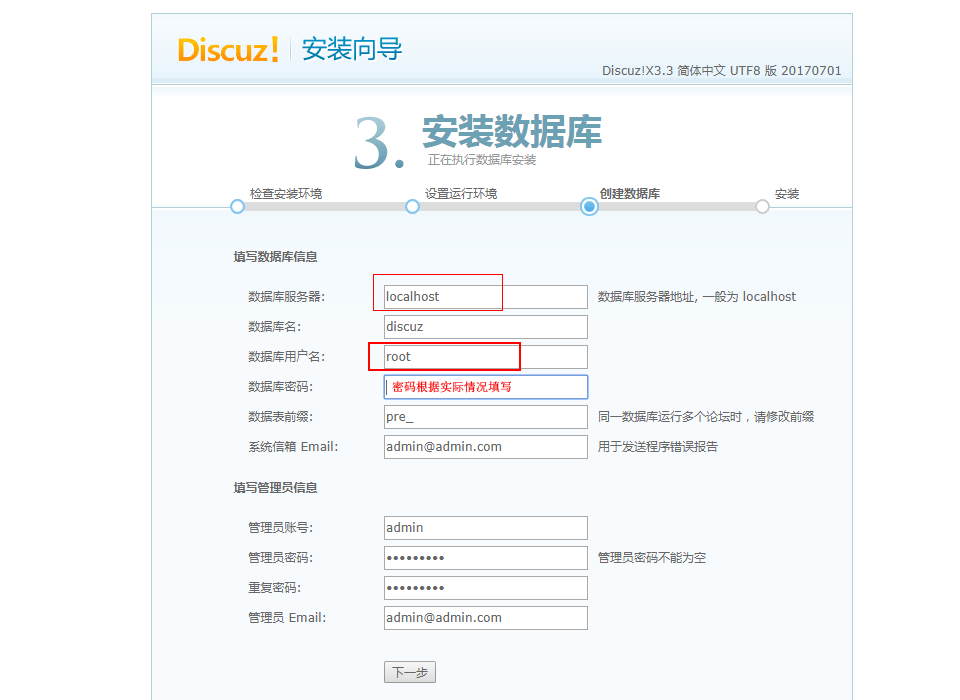](http://libs.websoft9.com/Websoft9/DocsPicture/zh/discuz/ds04.png)
6. 安裝完成,可以訪問論壇了。
[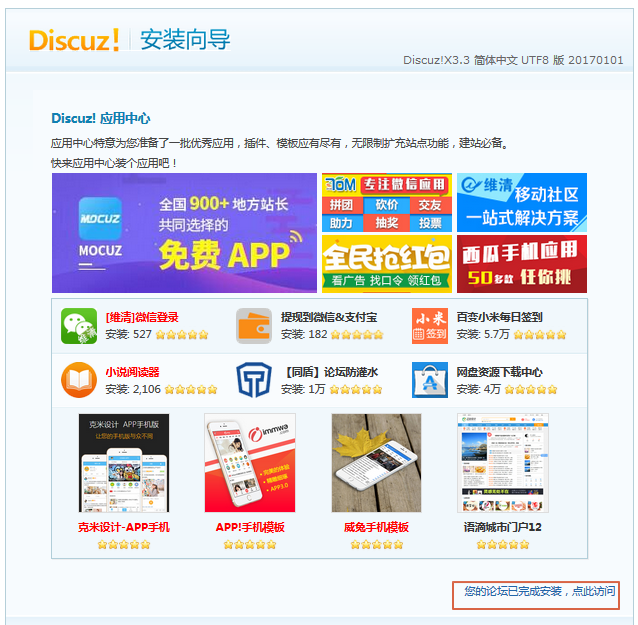](http://libs.websoft9.com/Websoft9/DocsPicture/zh/discuz/ds05.png)
7. 進入論壇后,可以通過右上角登錄對論壇進行管理。
[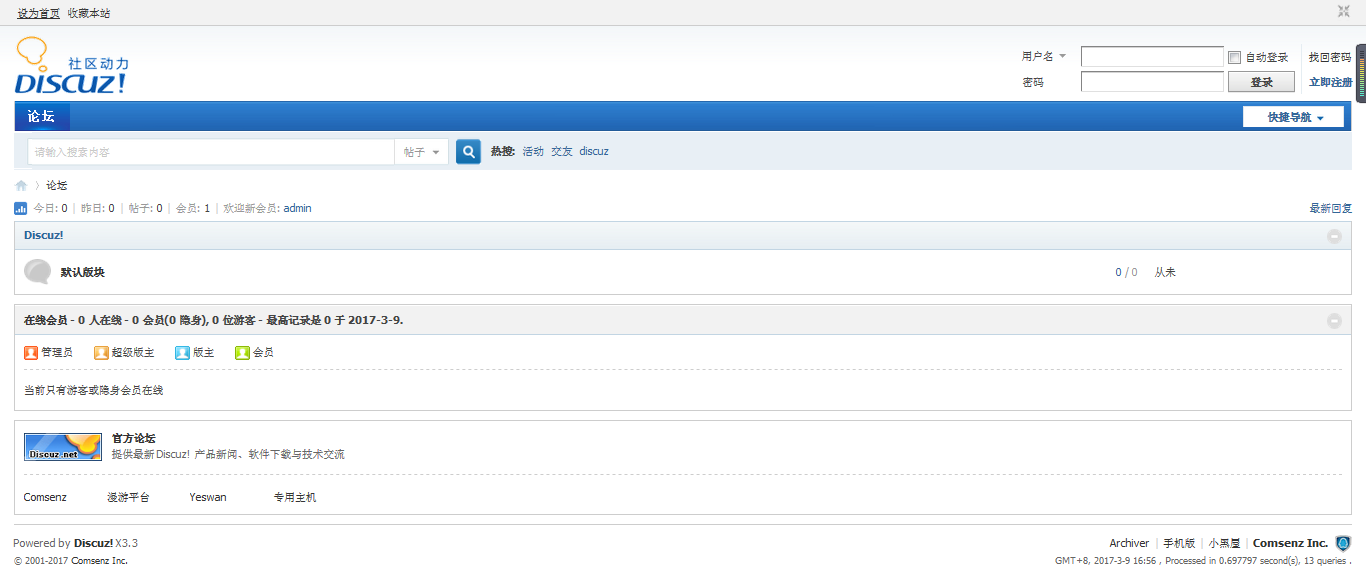](http://libs.websoft9.com/Websoft9/DocsPicture/zh/discuz/ds06.png)
## 安裝的時候顯示Discuz! Database Error
如果數據庫名稱、數據庫賬號與數據庫密碼填寫與實際不符合,安裝就會失敗,顯示“Discuz! Database Error”錯誤,具體解決辦法:
1. 使用phpMyAdmin(登錄賬號請使用discuz所用到的數據庫賬號)登錄,驗證你填寫的數據庫賬號是否與實際匹配
2. 請到服務器上刪除./data/install.lock文件
3. 通過網址然**http://ip/discuz/install** 或 **http://域名/install** 重裝(一定要加上/install)
## 補充:組合類鏡像
除了Discuz鏡像之外,我們還提供了Wordpress+Discuz等組合類應用鏡像,開始此類鏡像的安裝之前,請閱讀相關注意事項:《[Wordpress&Discuz組合鏡像安裝手冊](http://help.websoft9.com/wordpress-practise/paas/wp/wpanddz.html)》
- 關于本書
- 獲取一鍵安裝包
- Discuz默認界面
- Discuz自定義安裝
- 備份
- 升級
- 維護
- Discuz實用教程
- Discuz如何發送郵件?
- Discuz如何設置HTTPS?
- Discuz網站如何更換域名?
- Discuz如何修改數據庫配置?
- Discuz如何與WordPress集成
- Discuz更換默認Logo?
- Discuz如何設置偽靜態?
- Discuz如何管理后臺設置?
- Discuz常見問題
- 云服務器管理
- Windows:遠程桌面與文件管理
- Linux:登錄與文件管理(SFTP)
- 掛載數據盤
- 安全組設置
- 快照備份
- 環境配置
- PHP配置
- 數據庫管理
- Web服務啟停
- 示例:如何在主機上增加更多網站?
- 示例:如何修改Linux文件權限?
- 域名配置
- 域名解析
- 域名綁定
- 附:鏡像參數對照表
- 附:常用賬號與密碼說明
- 附:常見命令(Linux)
- 鏈接
